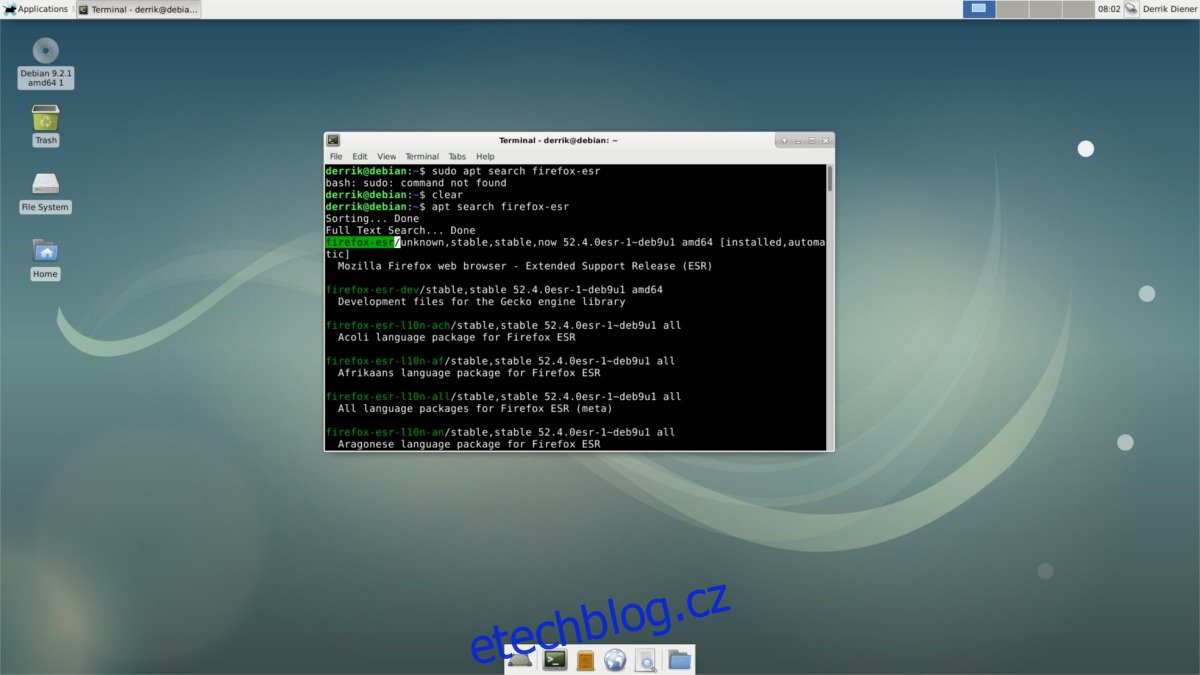Kvůli šnečímu tempu Debian Stable, pokud jde o balíčky, webový prohlížeč Mozilla Firefox přijímá aktualizace velmi pomalu. To není příliš velký problém, protože uživatelé Debian Stable vědí, k čemu se registrují, ale občas to představuje nepříjemnost. Mozilla právě vydala Firefox Quantum, ale uživatelé Debian Stable jej nemohou jen aktualizovat. Zde je návod, jak můžete získat Firefox Quantum na Debian Stable. Pokud máte zájem získat aktualizované verze jiných aplikací v Debianu, podívejte se na naši příručku, jak získat novější software na Debian Stable.
Table of Contents
Nahrazuje Firefox Extended Release
Místo nejnovější verze Mozilla Firefox si uživatelé Debian Stable užívají Firefox Extended Release. Prohlížeč je dlouhodobě podporovaná verze Firefoxu bez novějších funkcí, vylepšení rychlosti a podobně. Mnoho uživatelů nebude myslet na aktualizace hloupého prohlížeče, protože potřebují pouze procházet web a nezajímají se o nejnovější funkce, které jen málo zlepšují zážitek z prohlížení.
Stojí za zmínku, že s každým vydáním tým Mozilly zlepšil rychlost, opravil chyby a celkově zlepšil prohlížeč. Pokud chcete získat aktuálnější verzi prohlížeče, budete muset nejprve nahradit Firefox ESR.
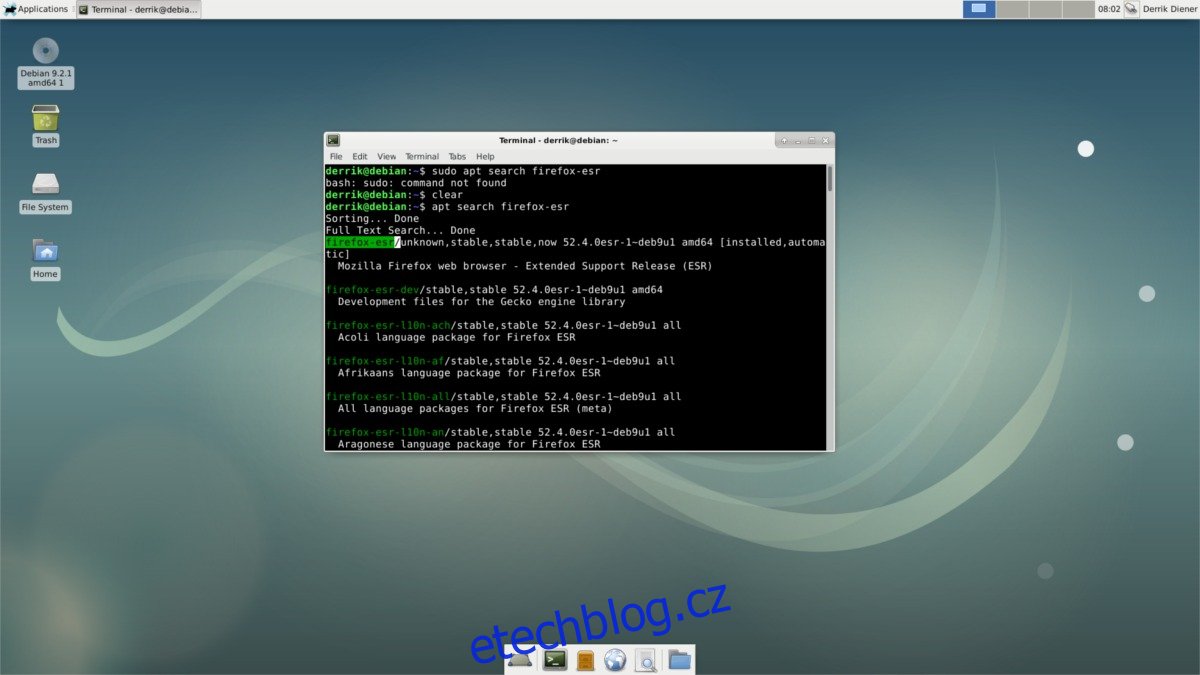
Nejrychlejším způsobem aktualizace Firefox ESR je pouze odinstalovat Firefox ESR a poté stáhnout binární verzi Firefoxu. Získání binární verze Firefoxu není tak dobré jako instalace ze zdrojů softwaru Debian, protože budete muset ručně kontrolovat aktualizace.
Chcete-li začít, odinstalujte Firefox ESR pomocí správce balíčků:
su apt remove firefox-esr
Poté v rootu nainstalujte wget (pokud jej ještě nemáte).
apt install wget
Pomocí nástroje wget downloader stáhněte nejnovější verzi Firefoxu přímo z Mozilly.
wget -O FirefoxSetup.tar.bz2 "https://download.mozilla.org/?product=firefox-latest&os=linux64&lang=en-US"
Zůstaňte v rootu a vytvořte novou složku pro Firefox v oblasti /opt/ souborového systému.
mkdir -p /opt/firefox
S vytvořeným novým adresářem nainstalujte Firefox do /opt/firefox/ rozbalením staženého archivu FirefoxSetup.tar.bz2.
tar xjfv FirefoxSetup.tar.bz2 -C /opt/firefox
Vytvoření souboru na ploše
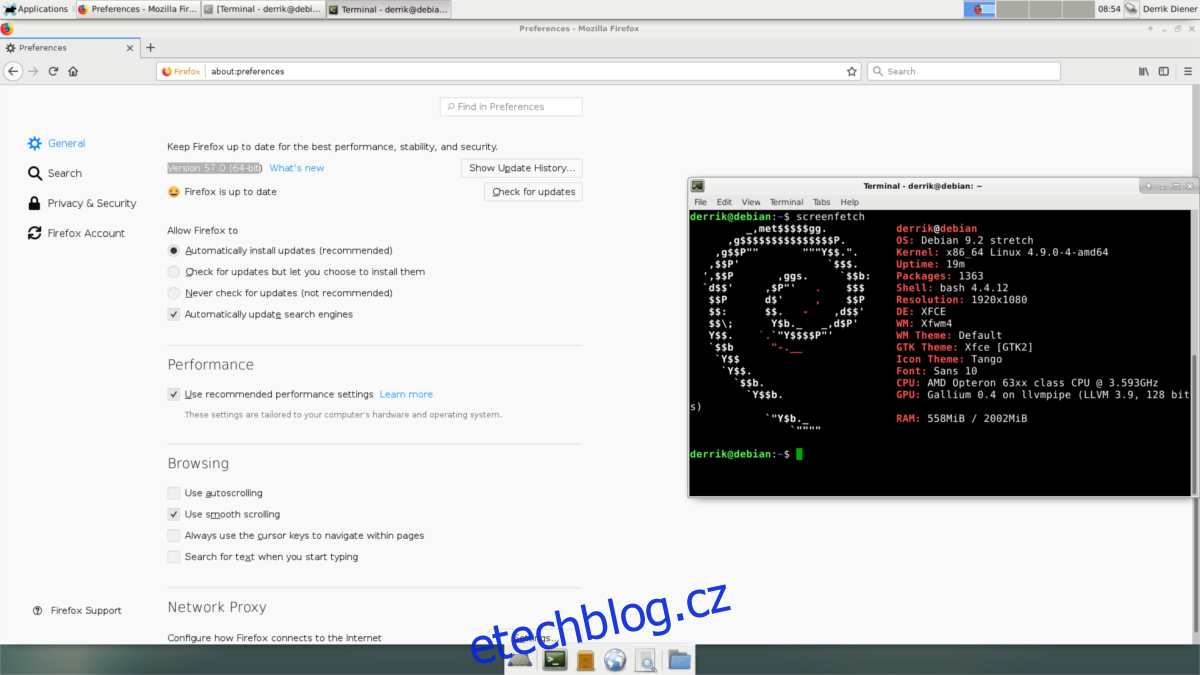
V systému je nainstalována novější verze Firefoxu. Vše je téměř připraveno. Jediné, co zbývá udělat, je vytvořit zástupce na ploše. Chcete-li začít, otevřete textový editor. V tomto příkladu použijeme textový editor Nano (jako root).
su nano /usr/share/applications/firefox.desktop
Vezměte níže uvedený kód a vložte jej do textového editoru.
[Desktop Entry] Version=1.0 Name=Firefox GenericName=Web Browser Exec=/usr/lib/firefox %u Icon=firefox-esr Terminal=false Type=Application MimeType=text/html;text/xml;application/xhtml+xml;application/vnd.mozilla.xul+xml;text/mml;x-scheme-handler/http;x-scheme-handler/https; StartupNotify=true Categories=Network;WebBrowser; Keywords=web;browser;internet; Actions=new-window;new-private-window; [Desktop Action new-window] Name=New Window Exec=/usr/lib/firefox --new-window %u [Desktop Action new-private-window] Name=New Private Window Exec=/usr/lib/firefox --private-window %u
Stisknutím Ctrl + O uložíte nový záznam na ploše Firefoxu. Poté aktualizujte oprávnění souboru pomocí příkazu chmod.
chmod +x /usr/share/applications/firefox.desktop
Po aktualizaci oprávnění Debian uvidí novou položku na ploše a rozpozná ji jako aplikaci. Hledejte Firefox v sekci „Internet“ vašeho desktopového prostředí (pokud používáte verzi XFCE). Nebo jednoduše vyhledejte „Firefox“, pokud používáte verzi Gnome nebo KDE.
A konečně, jakmile je Firefox v adresáři /opt/firefox/, vytvořte odtud symbolický odkaz na /usr/lib/, aby váš uživatel mohl spustit Firefox.
ln -s /opt/firefox/firefox /usr/lib/
Aktualizace binární verze Firefoxu
Ruční instalace Firefoxu namísto získání oficiální verze distribuce Linuxu má pozitiva i negativa. Pozitivním aspektem používání této verze Firefoxu je, že uživatelé mohou využívat stabilní jádro operačního systému a stále využívat nejnovější verzi svého oblíbeného prohlížeče s otevřeným zdrojovým kódem. Nevýhodou je, že veškeré aktualizace je nutné instalovat ručně. Apt to v tomto případě neudělá.
Chcete-li vědět, kdy se Firefox aktualizuje, je nejlepší držet krok s blogem budoucích verzí Firefoxu. Čas od času to zkontrolujte a zjistěte, zda není nové vydání. Dalším dobrým nápadem je jít zkontrolovat číslo verze. Prohlížeč vám sdělí, zda je aktuální. Informace o čísle verze ve Firefoxu jsou dostupné v: Předvolby > Obecné
Nástroj pro aktualizaci Firefoxu
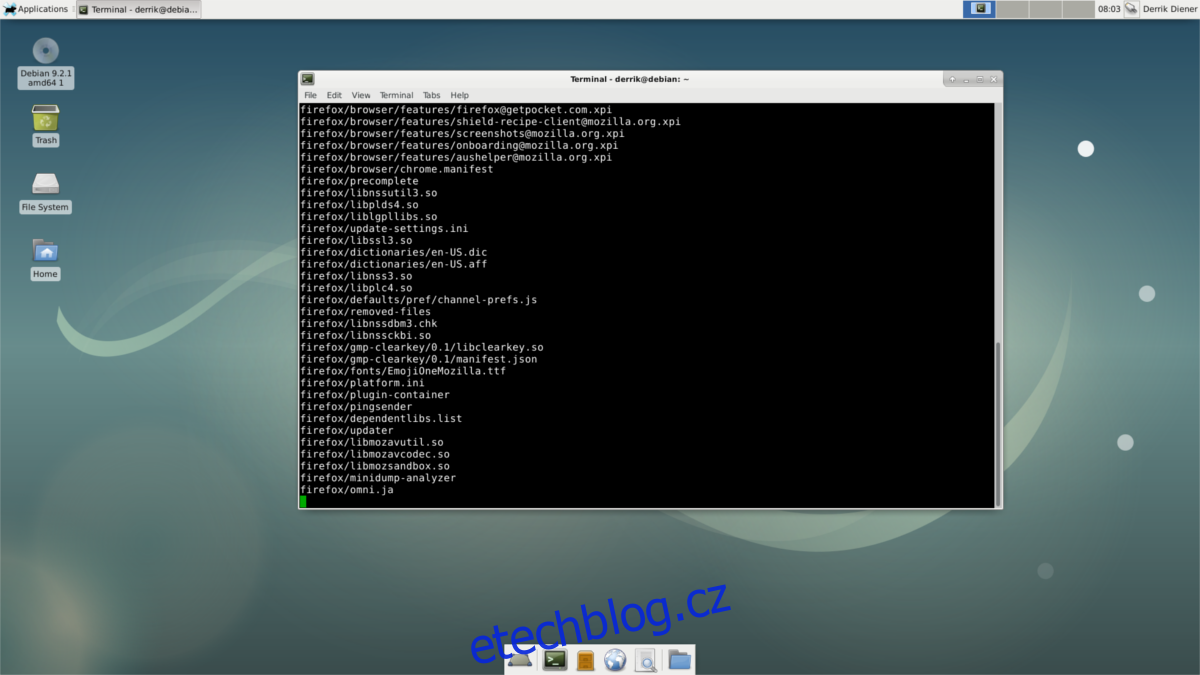
Ruční aktualizace Firefoxu může být bolestivá. Dobrým způsobem, jak tento problém vyřešit, je vytvořit si vlastní nástroj pro aktualizaci. Nebude to zdaleka tak dobré jako používání správce balíčků Debianu, ale stačí to k tomu, aby se získání nejnovější verze Firefoxu nestalo zdlouhavým procesem. Chcete-li začít, získejte root shell v terminálu pomocí příkazu su.
su
V rootu otevřete textový editor Nano.
nano /usr/bin/firefox-updater
První věc, kterou je třeba v aktualizačním nástroji udělat, je shebang. Tato část skriptu je velmi důležitá, protože bez ní systém nebude vědět, co má s příkazy dělat. Vypracovat:
#!/bin/bash
Po vyplnění shebang přidejte skutečné příkazy.
wget -O FirefoxSetup.tar.bz2 "https://download.mozilla.org/?product=firefox-latest&os=linux64&lang=en-US"
tar xjfv FirefoxSetup.tar.bz2 -C /opt/firefox/ --overwrite rm FirefoxSetup.tar.bz2
Když jsou všechny příkazy zapsány, uložte soubor pomocí Ctrl + O. Poté aktualizujte oprávnění skriptu v /usr/bin/ pomocí:
chmod +x /usr/bin/firefox-updater
Chcete-li aktualizovat Firefox, nejprve získejte root pomocí su a poté spusťte nástroj.
su firefox-updater
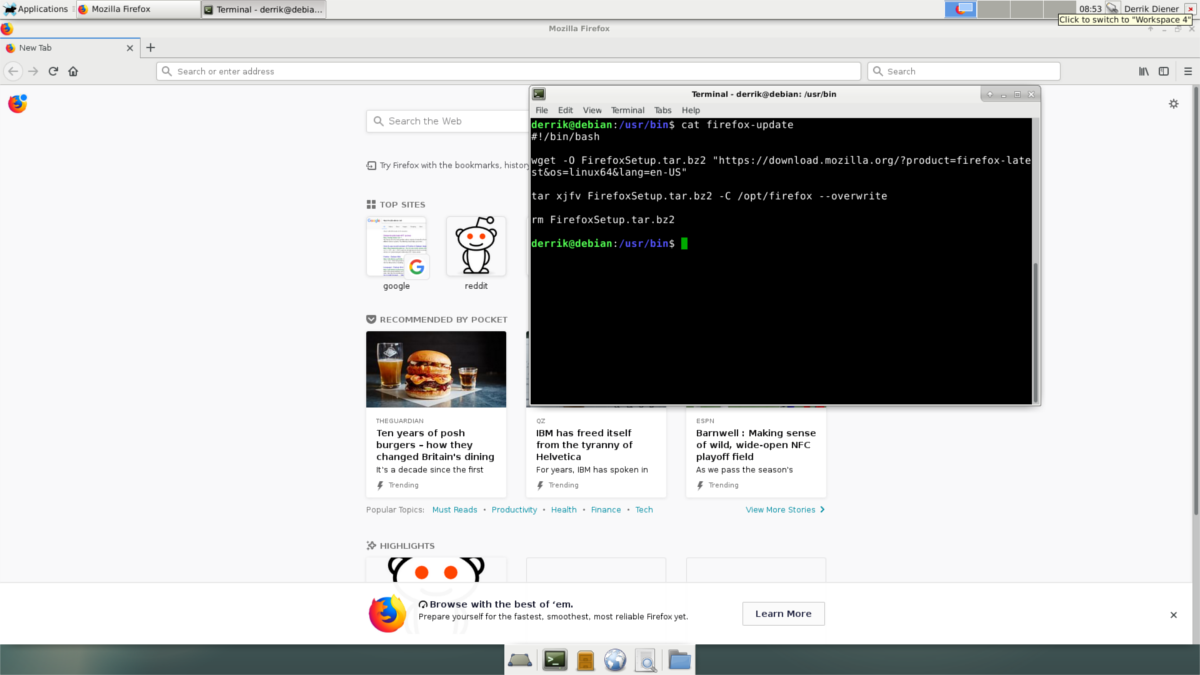
Firefox se obvykle aktualizuje každých pár měsíců hlavními verzemi a každých pár týdnů (nebo dokonce dnů) menšími aktualizacemi. Nejlepších výsledků dosáhnete, když aktualizátor spustíte jednou týdně.